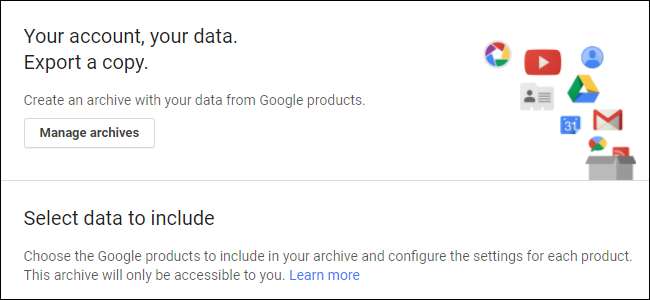
Każdy, kto korzysta z usług Google, wie, że Google ma kopie Twoich danych - historię wyszukiwania, Gmaila, historię YouTube i tak wiele więcej. Ale czy wiesz, że możesz również pobrać kopię tych danych dla siebie? Tak, i to jest głupie, łatwe.
ZWIĄZANE Z: Jak zrezygnować ze spersonalizowanych reklam od Google
Produkt o nazwie Google Takeout , faktycznie istnieje już od kilku lat, ale to zaskakujące, ilu ludzi wciąż o tym nie wie. To w pełni funkcjonalny sposób pobierania wszystkich danych Google we wszystkich usługach Google. Oto pełna lista wszystkiego, co zawiera Takeout:
- + 1-ki w Google+
- Android Pay
- Blogger
- Zakładki
- Kalendarze
- Dane Chrome (autouzupełnianie, zakładki itp.)
- Łączność
- Dysk (wszystkie pliki)
- Dopasuj dane
- Zdjęcia
- Książki Play
- Kręgi Google+
- Strony Google+
- Strumień Google+ (wszystkie posty)
- Grupy
- Wolne ręce
- Hangouty
- Hangouty na żywo
- Trzymać
- Historia lokalizacji
- Poczta
- Mapy (Twoje miejsca)
- Moderator
- Moje mapy
- Profil
- Wyszukiwania
- Zadania
- Głos
- YouTube (historia, listy odtwarzania, subskrypcje, filmy)
Więc tak… wszystko.
Fajną rzeczą jest to, że możesz wybierać, co chcesz, w tym podopcje w wielu kategoriach. Możesz na przykład wybrać do pobrania określone kalendarze lub ustawienia Chrome. Robi się dość ziarnisty.
Jeśli się tym zajmujesz, zacznijmy. Aby rozpocząć, możesz przejdź bezpośrednio do Google Takeout tutaj . Jeśli wolisz wybrać się na malowniczą trasę, możesz się tam również dostać, kierując się na Twoje konto Google , wybierając „Zarządzaj swoją aktywnością w Google”, przewijając w dół do sekcji „Kontroluj zawartość” i wybierając „Utwórz archiwum”.
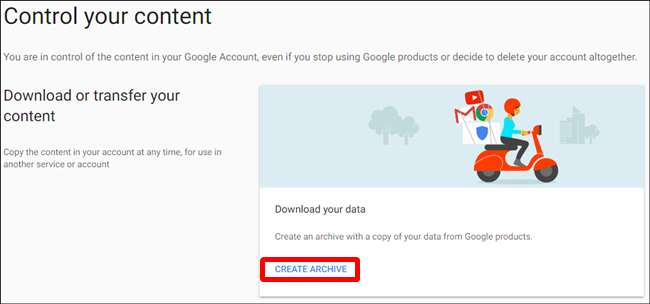
Teraz, gdy wszyscy jesteśmy na tej samej stronie (dosłownie), oto czego można się spodziewać po Takeout.
Najwyższa opcja to miejsce, w którym możesz zarządzać swoimi archiwami, ale jeśli używasz Takeout po raz pierwszy, nic tam nie będzie. Po prostu miej to na uwadze, aby móc z nich skorzystać w przyszłości - tutaj pojawi się kolekcja pobranych archiwów. Jednak w przypadku tego artykułu bardziej interesuje nas to, co jest poniżej.
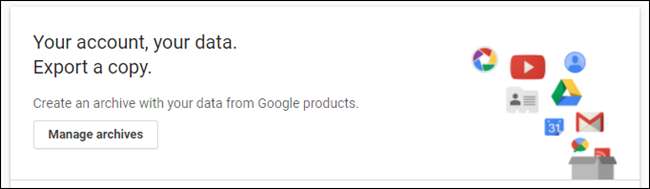
Domyślnie wszystkie opcje są przełączane do pozycji „włączone”, ale na samej górze znajduje się przycisk „Nie wybieraj żadnego”. Jeśli planujesz pobrać tylko kilka rzeczy, jest to najłatwiejszy sposób. Jeśli chcesz cały shebang, zostaw go tak, jak jest.
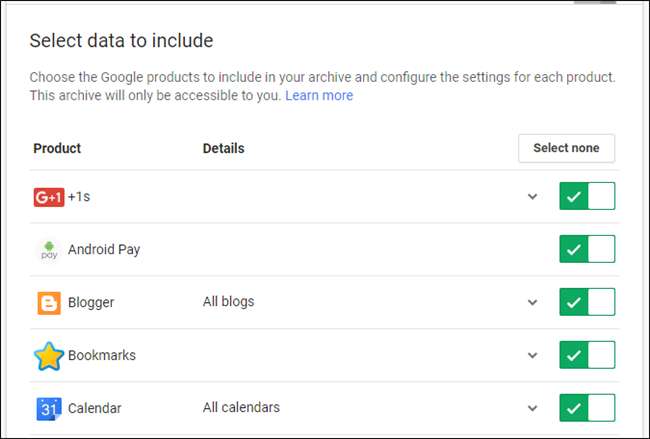
Zauważysz również, że wiele opcji ma małą strzałkę menu obok przełącznika włączania / wyłączania. Tutaj możesz wybrać różne opcje lub uzyskać więcej informacji (jeśli są dostępne) o każdym wyborze.
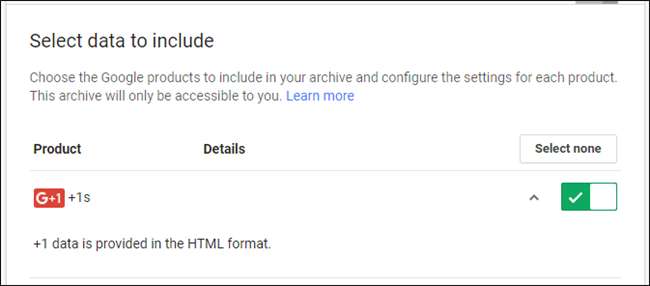
Na przykład opcja +1 mówi po prostu, że dane są dostarczane w formacie HTML i nic więcej. Ale opcje Bloggera pozwalają wybrać konkretne blogi do pobrania, zakładając, że masz więcej niż jeden.
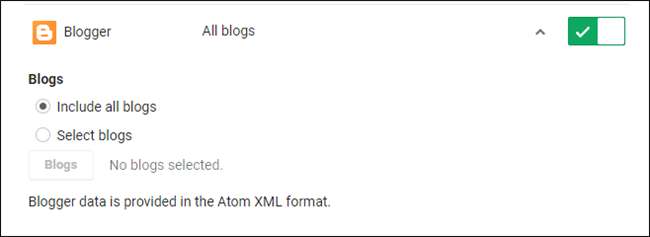
Dlatego zdecydowanie polecam przejrzenie każdej z tych opcji - zwłaszcza tych, które Ty wiedzieć zechcesz pobrać plik - i wybrać wszystko, co jest dla Ciebie ważne. Bardzo podoba mi się, jak szczegółowe można uzyskać dzięki tym ustawieniom.
Jedyną rzeczą, na którą chciałbym tutaj zwrócić uwagę, jest to, że istnieje kilka różnych typów plików, w których dane będą pobierane. Dane Hangouts są dostępne w formacie JSON, Keep jest dostępny w formacie HTML, Kalendarz w iCal i tak dalej. Podstawowym wyjątkiem są dane z Dysku, które mają kilka opcji dla różnych typów dokumentów:
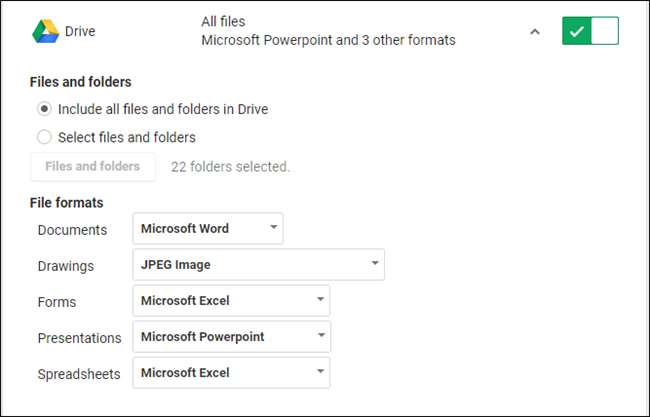
Ponownie wybierz i wybierz to, co jest dla Ciebie najlepsze. Po przejrzeniu wszystkich opcji i skonfigurowaniu wszystkiego kliknij pole „Dalej” u dołu.
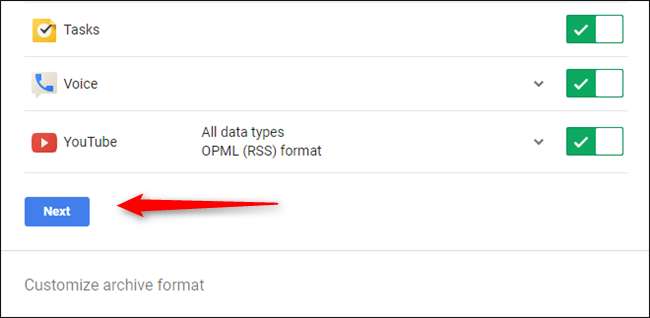
Tutaj możesz wybrać typ pliku, rozmiar archiwum i sposób pobierania. Domyślną opcją jest pobranie archiwum jako pliku ZIP o maksymalnym rozmiarze 2 GB. Jeśli trzymasz się zip, ale chcesz mieć większy rozmiar, zostanie on automatycznie przekonwertowany na zip64, który może nie być obsługiwany przez starsze systemy operacyjne. Jeśli zdecydujesz się pozostawić 2 GB, archiwum zostanie podzielone na tyle plików 2 GB, ile potrzeba.

Jeśli chcesz ciągnąć wszystko Twoich danych i wiesz, że będzie to ogromny plik, możesz skorzystać z opcji tgz lub tbz, z których obie domyślnie mają archiwa 50 GB. I prawie każdy dobry program do archiwizacji (taki jak 7-Zip ) będzie mógł wyodrębnić te pliki.
Gdy już to zrobisz, musisz zdefiniować metodę dostarczania: pobierz link do pobrania e-mailem lub dodaj plik do określonego nośnika w chmurze. Obsługiwane są aplikacje Drive, Dropbox i OneDrive.

Następnie kliknij przycisk „Utwórz archiwum”.
Pasek postępu pokaże, jak daleko jest wszystko, zarówno w procentach, jak i sumie danych. Oczywiście czas potrzebny na utworzenie archiwum będzie zależał od ilości faktycznie gromadzonych danych - im więcej plików, tym dłużej. Jeśli pobierasz wszystko, może to zająć dosłownie dni kompilować.

Po zakończeniu otrzymasz e-maila z powiadomieniem. Jeśli zdecydujesz się pobrać plik e-mailem, link będzie tutaj. W przeciwnym razie możesz również przejść do pobierania, kierując się z powrotem na stronie Takeout i wybierając przycisk „Zarządzaj archiwami” u góry.
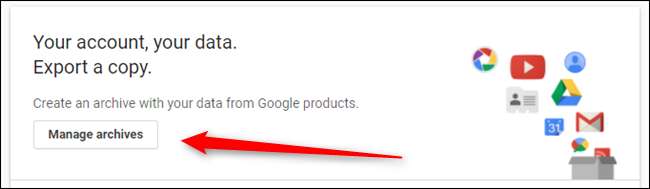
Na koniec kliknij przycisk pobierania obok opcji, którą chcesz rozwinąć. Gotowe i gotowe.
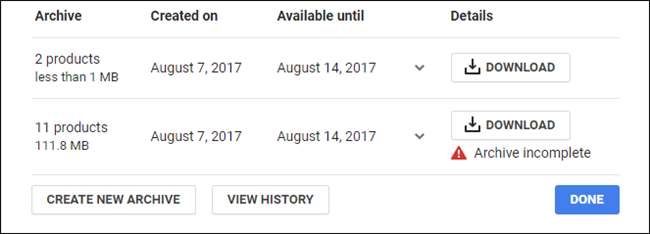
UWAGA: archiwa można pobierać tylko przez tydzień, po czym zostaną usunięte i trzeba będzie je ponownie skompilować.
Po zakończeniu pobierania pliku kontynuuj i rozpakuj go. Folder główny będzie miał kilka opcji - po jednym folderze na każdą usługę zawartą w archiwum - wraz ze stroną o nazwie „index.html”. Zasadniczo jest to spis treści Twojego archiwum.
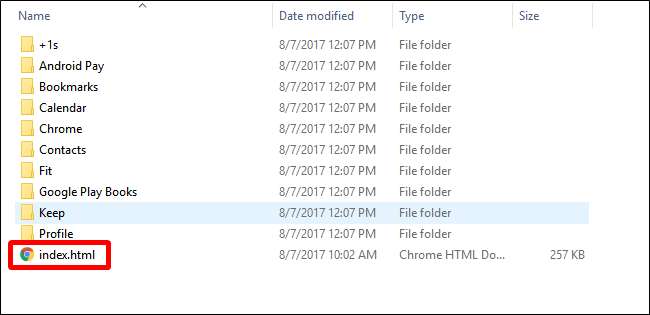
Korzystając z tej strony, możesz przeglądać każdy plik lub zestaw plików indywidualnie. Po prostu kliknij opcję, o której chcesz uzyskać więcej informacji, a na dole strony pojawi się krótki opis wraz z linkiem do otwarcia pliku. Należy również zauważyć, że te linki będą działać tylko wtedy, gdy faktycznie rozpakujesz pliki.
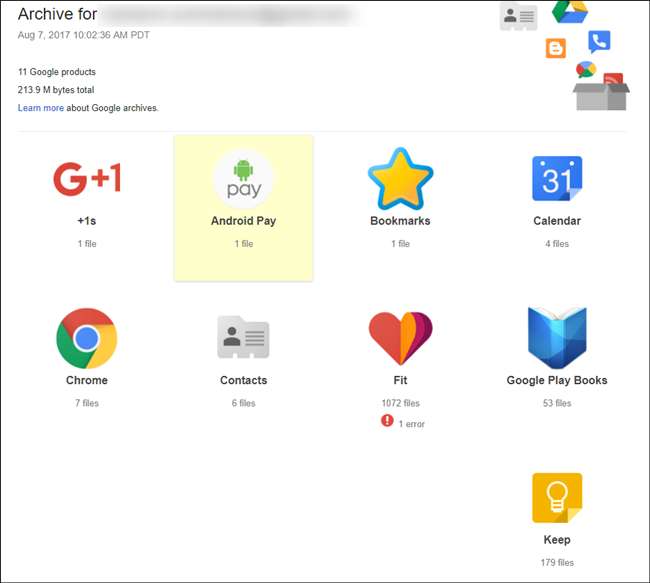
Na koniec zostanie to odnotowane zarówno na stronie pobierania, jak i na stronie indeksu, jeśli wystąpią jakiekolwiek błędy. Jeśli tak się stanie, zawsze możesz spróbować pobrać dane konkretnej usługi ponownie indywidualnie, wykonując kroki pobierania dotyczące i wybierając tylko tę konkretną usługę.
Niezależnie od tego, czy chcesz przyjrzeć się wszystkiemu, co zapisał Google, chcesz zaimportować niektóre dane do innej usługi, czy po prostu chcesz skopiować wszystko przed umyciem rąk z określonego konta, Takeout to fantastyczna usługa, która powinna idealnie pasować rachunek.







